Czym jest VPN? Zalety i wady wirtualnej sieci prywatnej VPN

Czym jest VPN, jakie są jego zalety i wady? Omówmy z WebTech360 definicję VPN oraz sposób zastosowania tego modelu i systemu w praktyce.
Kupno komputera z systemem Windows było łatwe, dopóki Microsoft nie wprowadził komputera PC Copilot+. W przeciwieństwie do obecnej generacji komputerów z systemem Windows 11, w których można łatwo wybrać procesor na podstawie potrzebnych funkcji, ta nowa generacja komputerów ze sztuczną inteligencją ma trzeci komponent – NPU. Ta jednostka przetwarzania neuronowego (NPU) uwalnia moc, aby lokalnie przetwarzać zadania sztucznej inteligencji, poprawiając wydajność w wielu obszarach.
Ale czy NPU różni się na tyle, że warto odłożyć zakup i czekać, aż PC Copilot+ stanie się popularny? Ułatwmy Ci ten trudny wybór!
Co sprawia, że PC Copilot+ jest wyjątkowy?
Komputer Copilot+ zawiera procesor ze zintegrowanym NPU. Aby komputer mógł zostać uznany za Copilot+, NPU musi zapewniać wydajność na poziomie 40 TOPS lub wyższą, mieć co najmniej 16 GB pamięci RAM i 256 GB pamięci masowej. PC Copilot+ został zaprojektowany z myślą o bezpieczeństwie i prywatności. Firma Microsoft nawiązała współpracę z producentami układów scalonych, takimi jak Qualcomm, w celu dodania układu zabezpieczającego Pluton, co jest kolejnym obowiązkowym wymogiem.
Obecnie tylko procesory Qualcomm Snapdragon X Elite/Plus oferują wystarczająco mocny NPU (45 TOPS), aby spełnić wymagania, a ten układ ARM jest jedyną opcją dla producentów laptopów, przynajmniej na jakiś czas, zanim Intel, AMD i NVIDIA „wkroczą do walki”, a ich procesory zostaną zatwierdzone.
Większość producentów laptopów, w tym Acer, ASUS, Lenovo, HP, Dell, Samsung i oczywiście Microsoft, wydało lub wkrótce wyda PC Copilot+. Biorąc pod uwagę coraz większe zainteresowanie Microsoftu sztuczną inteligencją, użytkownicy pod koniec 2024 r. i na początku 2025 r. będą mieli więcej opcji.
Czym różnią się obecne komputery z systemem Windows 11 od komputerów Copilot+?
Powodem, dla którego komputery Copilot+ mają wysokie wymagania sprzętowe, jest konieczność zapewnienia, że urządzenia te będą mogły obsługiwać wiele funkcji opartych na sztucznej inteligencji. Copilot+ PC oferuje lokalne funkcje AI, takie jak Auto SR, Recall (które niektórzy uważają za koszmar prywatności), Cocreator w programie Paint i wiele innych, z których może korzystać wyłącznie NPU. Komputery te mają wbudowane małe modele językowe (SLM), które pomagają NPU obsługiwać zadania lokalne.
Czy te funkcje będą miały znaczenie? Zależy czego szukasz. Weźmy na przykład Auto SR. Jest to funkcja skalowania obrazu, która zapewnia ostrość obrazu bez wpływu na wydajność gier. Ponieważ opiera się na NPU, uwalnia procesor główny i procesor graficzny do uruchomienia gry. W przeciwnym wypadku ciężar spadnie również na te elementy.
Lokalne przetwarzanie żądań AI skraca czas oczekiwania na wynik. W oficjalnej wersji demonstracyjnej Microsoft stworzył w ciągu kilku sekund obraz w programie Paint z monitem tekstowym i podstawowym konturem. Jeśli korzystasz z usługi Image Creator lub Copilot firmy Microsoft, działanie będzie wolniejsze.
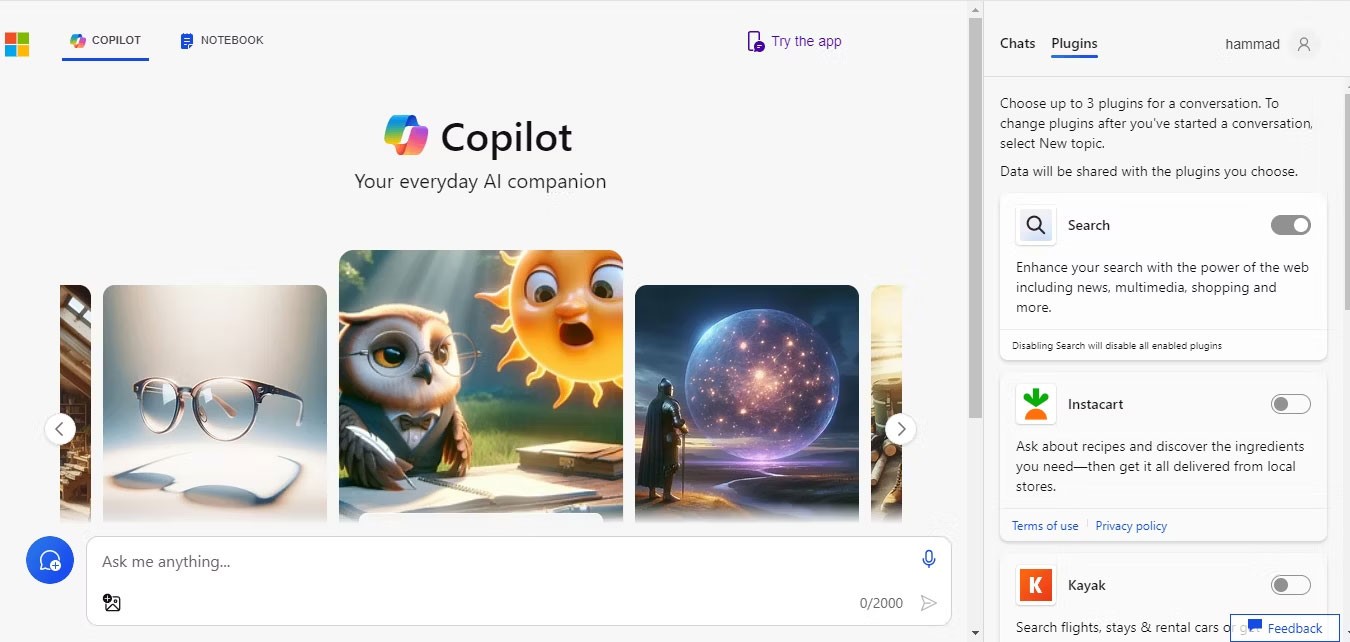
Oba komputery działają na tym samym systemie operacyjnym, ale Copilot+ posiada kilka wyjątkowych funkcji AI, z których niektóre okazują się niezwykle przydatne w codziennym użytkowaniu. Można również wykorzystać moc NPU w aplikacjach takich jak Adobe, CapCut itp. Innym atrakcyjnym aspektem laptopów Copilot+ jest wydajność i energooszczędność. Dzięki procesorowi Qualcomm możesz liczyć na dobrą wydajność bez obaw o nadmierne rozładowanie baterii.
Czy potrzebujesz teraz komputera ze sztuczną inteligencją?
Krótka odpowiedź brzmi: nie. Oczywiście, jeśli chcesz zostać jednym z pierwszych użytkowników sztucznej inteligencji w systemie Windows, wykraczającym poza możliwości oferowane przez Copilot, kup komputer Copilot+. Zaprojektowano go z myślą o pracy i produktywności, choć nadal można na nim grać w gry (jednak nie zapewnia on doskonałych wrażeń).
Z drugiej strony, zwykłe laptopy z systemem Windows 11 nadal są świetnym wyborem, ponieważ użytkownicy otrzymują tutaj różnorodność. Nie wspominając już o tym, że laptopy z systemem Windows ze średniej półki nie spełnią wymagań sprzętowych. Jeśli dysponujesz ograniczonym budżetem lub nie zależy ci na funkcjach sztucznej inteligencji firmy Microsoft, nie ma powodu, aby wydawać pieniądze na drogi komputer Copilot+.
Kolejną cechą, którą należy wziąć pod uwagę, jest typ procesora dostępnego w obecnych komputerach Copilot+. W tej chwili można kupić jedynie komputery z procesorami ARM, co oznacza, że wsparcie aplikacji będzie znacznie mniejsze. Jedynym sposobem uruchomienia niekompatybilnych aplikacji jest emulator (Prism), więc wydajność może być ograniczona. Prawdą jest, że sytuacja ulegnie poprawie, gdy twórcy aplikacji zaczną tworzyć wersje ARM. Ale zanim to nastąpi, wydasz tysiące dolarów na maszynę, która nie zapewni takiego samego doświadczenia programistycznego.
Jeśli to możliwe, najlepszym rozwiązaniem będzie czekanie. Firmy Intel i AMD właśnie ogłosiły wprowadzenie na rynek nowych procesorów z mocniejszymi jednostkami NPU niż te oferowane przez Qualcomm. Ponieważ producenci OEM integrują w laptopach układy Intel i AMD AI, będziesz mieć również możliwość wyboru procesorów ARM lub x64. Obecnie nie ma zbyt dużego wyboru, zwłaszcza jeśli szukasz konsoli do gier.
PC Copilot+ to przełom, który może otworzyć nam drogę do przyszłości napędzanej sztuczną inteligencją, za którą wszyscy tęsknimy. Są to jednak nadal urządzenia pierwszej generacji i z czasem będzie tylko lepiej. Jeśli jednak potrzebujesz nowego laptopa w okresie przejściowym, jest to niestety trudniejsze niż kiedykolwiek wcześniej.
Czym jest VPN, jakie są jego zalety i wady? Omówmy z WebTech360 definicję VPN oraz sposób zastosowania tego modelu i systemu w praktyce.
Zabezpieczenia systemu Windows oferują więcej niż tylko ochronę przed podstawowymi wirusami. Chronią przed phishingiem, blokują ransomware i uniemożliwiają uruchamianie złośliwych aplikacji. Jednak te funkcje nie są łatwe do wykrycia – są ukryte za warstwami menu.
Gdy już się tego nauczysz i sam wypróbujesz, odkryjesz, że szyfrowanie jest niezwykle łatwe w użyciu i niezwykle praktyczne w codziennym życiu.
W poniższym artykule przedstawimy podstawowe operacje odzyskiwania usuniętych danych w systemie Windows 7 za pomocą narzędzia Recuva Portable. Dzięki Recuva Portable możesz zapisać dane na dowolnym wygodnym nośniku USB i korzystać z niego w razie potrzeby. Narzędzie jest kompaktowe, proste i łatwe w obsłudze, a ponadto oferuje następujące funkcje:
CCleaner w ciągu kilku minut przeskanuje Twoje urządzenie w poszukiwaniu duplikatów plików i pozwoli Ci zdecydować, które z nich możesz bezpiecznie usunąć.
Przeniesienie folderu Pobrane z dysku C na inny dysk w systemie Windows 11 pomoże zmniejszyć pojemność dysku C i sprawi, że komputer będzie działał płynniej.
Jest to sposób na wzmocnienie i dostosowanie systemu tak, aby aktualizacje odbywały się według Twojego harmonogramu, a nie harmonogramu firmy Microsoft.
Eksplorator plików systemu Windows oferuje wiele opcji zmieniających sposób wyświetlania plików. Być może nie wiesz, że jedna ważna opcja jest domyślnie wyłączona, mimo że ma kluczowe znaczenie dla bezpieczeństwa systemu.
Przy użyciu odpowiednich narzędzi możesz przeskanować swój system i usunąć programy szpiegujące, reklamowe i inne złośliwe programy, które mogą znajdować się w systemie.
Poniżej znajdziesz listę oprogramowania zalecanego przy instalacji nowego komputera, dzięki czemu będziesz mógł wybrać najpotrzebniejsze i najlepsze aplikacje na swoim komputerze!
Przechowywanie całego systemu operacyjnego na pendrive może być bardzo przydatne, zwłaszcza jeśli nie masz laptopa. Nie myśl jednak, że ta funkcja ogranicza się do dystrybucji Linuksa – czas spróbować sklonować instalację systemu Windows.
Wyłączenie kilku z tych usług może znacznie wydłużyć czas pracy baterii, nie wpływając przy tym na codzienne korzystanie z urządzenia.
Ctrl + Z to niezwykle popularna kombinacja klawiszy w systemie Windows. Ctrl + Z pozwala zasadniczo cofać działania we wszystkich obszarach systemu Windows.
Skrócone adresy URL są wygodne w czyszczeniu długich linków, ale jednocześnie ukrywają prawdziwy adres docelowy. Jeśli chcesz uniknąć złośliwego oprogramowania lub phishingu, klikanie w ten link bezmyślnie nie jest rozsądnym wyborem.
Po długim oczekiwaniu pierwsza duża aktualizacja systemu Windows 11 została oficjalnie udostępniona.













